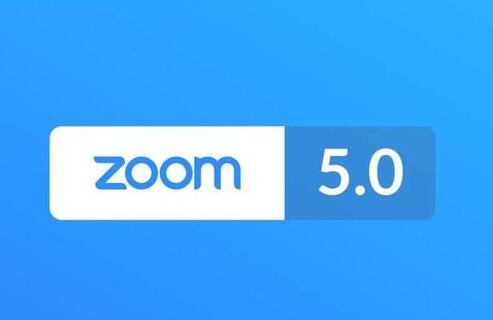要移除之前绑定的手机号码与您的 Apple ID,您可以按照以下步骤执行。请注意,这些步骤基于最新可用版本的 iOS 和设备。如果您的设备上运行的是旧版本软件,可能会略有不同。
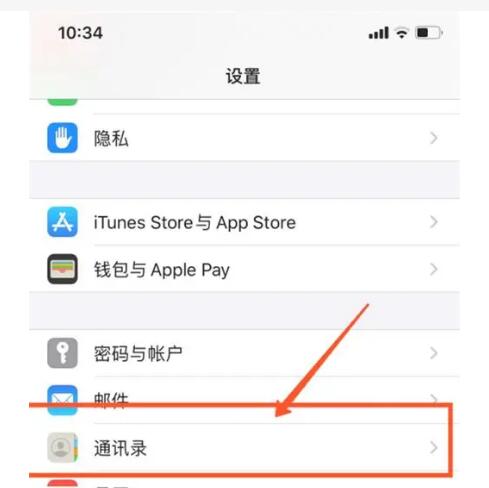
各区独享苹果id账号点击下方购买!
1.打开“设置”:在主屏幕上找到并点击“设置”图标。这将打开您设备的设置菜单。
2.点击您的 Apple ID:在设置菜单中,您可能需要向下滚动,找到并点击显示您 Apple ID 的选项。它通常显示为您的名称和头像。
3.进入“密码与安全性”:在 Apple ID 页面上,您会看到一个列表,其中包含您的个人信息和选项。请查找名为“密码与安全性”或类似名称的选项,并点击进入。
4.验证您的身份:出于安全考虑,系统会要求您验证您的身份。这可以通过输入您的 Apple ID 密码、使用 Face ID 或 Touch ID(取决于您的设备)来完成。
5.找到并点击“更改手机号码”:在“密码与安全性”选项下,您应该看到一个名为“更改手机号码”的选项。点击它,以便开始更改您的绑定手机号码。
6.提供新手机号码:系统会要求您提供一个新的手机号码来替换当前绑定的手机号码。在屏幕上的相应字段中输入您的新手机号码。
7.验证新手机号码:完成手机号码输入后,系统会发送一个验证码到您提供的新手机号码。您需要查收该验证码,并在要求的地方输入以验证手机号码的所有权。
8.确认更改:完成验证后,系统将确认您的更改并提示您要么保留您的 Apple ID 和 iCloud 数据在新手机号码上,要么将其移除。根据您的首选选项选择适当的选项。
9.完成移除:一旦您确认移除旧手机号码,系统将完成该过程。您将不再能够使用旧手机号码进行 Apple ID 相关的操作。
请记住,以上步骤是根据目前可用的 iOS 版本和设备设置的。由于苹果公司的界面和选项可能会随着时间而有所更改,因此某些步骤可能会略有不同。在执行这些步骤时,请确保仔细阅读和理解您的设备上显示的相关选项,并遵循系统的指示。
如果您在这个过程中遇到任何问题或困惑,建议您访问苹果官方网站或与苹果客户支持团队联系以获取更多帮助和指导。